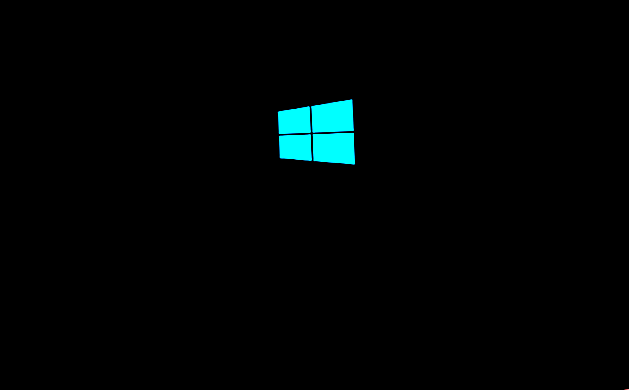
विंडोज 10 में मौत की काली स्क्रीन को कैसे ठीक करें
विज्ञापन
आपने ब्लू स्क्रीन ऑफ डेथ (बीएसओडी) के बारे में सुना है, सिस्टम की गलती होने पर एक सामान्य विंडोज त्रुटि स्क्रीन प्रदर्शित की जाती है। लेकिन बीएसओडी में बी हमेशा नीले रंग के लिए खड़ा नहीं होता है।
मौत की एक काली स्क्रीन को हल करना अधिक कठिन साबित हो सकता है क्योंकि यह एक त्रुटि संदेश प्रदर्शित नहीं करता है। यह केवल एक काली स्क्रीन है, अक्सर एक मूवेबल माउस पॉइंटर के साथ, लेकिन कोई अन्य विंडोज फीचर नहीं।
यहां ब्लैक स्क्रीन ऑफ डेथ के कुछ सामान्य कारण और समाधान दिए गए हैं।
कंप्यूटर पर ब्लैक स्क्रीन का क्या कारण है?
विभिन्न मुद्दे मौत की काली स्क्रीन का कारण बन सकते हैं। इस गाइड में, हम आपको सबसे सामान्य कारणों के लिए समाधान देंगे:
- अपूर्ण विंडोज 10 की स्थापना
- विंडोज सुधार
- सॉफ्टवेयर और ड्राइवर त्रुटियाँ
- मुद्दों को प्रदर्शित करें
- अधिक गर्म
- बिजली आपूर्ति की समस्या
उपरोक्त सभी विंडोज में एक काली स्क्रीन को जन्म दे सकते हैं। सौभाग्य से, मौत के मामलों की लगभग सभी ब्लैक स्क्रीन को हल किया जा सकता है।
विंडोज 10 स्थापित करना: ब्लैक स्क्रीन से सावधान रहें!

यदि आप विंडोज 10 स्थापित कर रहे हैं, चाहे वह पिछले संस्करण से अपडेट हो या स्वरूपित हार्ड ड्राइव पर, त्रुटियां हो सकती हैं।
उनमें से विंडोज 10 ब्लैक स्क्रीन ऑफ डेथ है, जो इस उदाहरण में हो सकता है यदि:
- सेटअप अभी भी प्रगति पर है: इस मामले में, जांचें कि हार्ड ड्राइव एलईडी पलक झपक रही है या नहीं। सेटअप शायद अभी भी चल रहा है, लेकिन धीमा है, जो कंप्यूटर की उम्र के कारण हो सकता है। विंडोज 10 को ज्यादातर मामलों में कुछ घंटों के भीतर स्थापित करना चाहिए।
- सेटअप अटक गया है: यदि ऐसा हुआ है और कोई एचडीडी गतिविधि नहीं है, तो पांच सेकंड के लिए पावर बटन दबाकर कंप्यूटर को बंद कर दें। किसी भी गैर-महत्वपूर्ण बाह्य उपकरणों को डिस्कनेक्ट करें, फिर से पावर अप करें। सेटअप को पुनरारंभ करना चाहिए; यदि नहीं, और आप पुराने विंडोज संस्करण से अपडेट कर रहे हैं, तो मीडिया निर्माण उपकरण के साथ इंस्टॉल करने का प्रयास करें।
- डिवाइस ड्राइवर विफल हो गया है: इस स्थिति में, कंप्यूटर को सेफ़ मोड में रिबूट करें। इस बारे में अधिक जानकारी के लिए नीचे "सेफ मोड में एक ब्लैक स्क्रीन ऑफ़ डेथ मोड" खंड देखें।
विंडोज 10 को इंस्टॉल करना और ब्लैक स्क्रीन ऑफ डेथ को टालना आपको लगातार हतोत्साहित कर सकता है। यदि यह मामला है, और आप पुराने हार्डवेयर का उपयोग कर रहे हैं, तो एक नि: शुल्क वैकल्पिक ऑपरेटिंग सिस्टम पर विचार करें। विंडोज ऑपरेटिंग सिस्टम के लिए 11 नि: शुल्क वैकल्पिक विंडोज ऑपरेटिंग सिस्टम के लिए 11 नि: शुल्क वैकल्पिक क्या विंडोज की लागत बहुत अधिक है? यहां कई वैकल्पिक ऑपरेटिंग सिस्टम हैं। लिनक्स अभी शुरुआत है! अधिक पढ़ें ।
विंडोज 10 अपडेट: ब्लैक स्क्रीन ऑफ डेथ इश्यू
विंडोज 10 सिस्टम पर, एक अधूरी विंडोज अपडेट के कारण ब्लैक स्क्रीन ऑफ डेथ हो सकती है।
आमतौर पर क्या होता है कि सिस्टम अपडेट प्रक्रिया के हिस्से के रूप में रिबूट करता है और आपको एक लॉगिन स्क्रीन के साथ प्रस्तुत किया जाता है। हालांकि, आपके पासवर्ड दर्ज करने के बाद, लॉगिन के बाद विंडोज 10 एक काली स्क्रीन के साथ लटका हुआ है।
माउस उत्तरदायी है; आप कुछ डेस्कटॉप आइकन देख सकते हैं; कोई टास्कबार नहीं है। संक्षेप में, विंडोज 10 एक काली स्क्रीन के साथ फंस गया है।
इस समस्या को हल करने के लिए, कंप्यूटर बंद करने के लिए बस अपने पीसी या लैपटॉप पर पावर बटन दबाए रखें। सिस्टम को ठीक से बूट करने पर एक ठंड शुरू होनी चाहिए। यदि नहीं, तो विंडोज 10 को कैसे पुनर्प्राप्त करें, विंडोज 10 को कैसे रीसेट करें या सिस्टम रिस्टोर का उपयोग कैसे करें, कारखाने के रीसेट विंडोज 10 का उपयोग करें या सिस्टम रिस्टोर का उपयोग कैसे करें, जानें कि सिस्टम रिस्टोर और फैक्ट्री रीसेट कैसे आप किसी भी विंडोज 10 आपदाओं से बचे रह सकते हैं और अपने को ठीक कर सकते हैं। प्रणाली। अधिक पढ़ें ।
सॉफ्टवेयर त्रुटि विंडोज ब्लैक स्क्रीन का कारण बनता है
एक ब्लैक स्क्रीन त्रुटि अक्सर एक सॉफ्टवेयर गड़बड़ के कारण होती है। यह सबसे अधिक बार होता है जब एक प्रोग्राम से निपटना होता है जो आपकी पूरी स्क्रीन पर ले जाता है। विशिष्ट अपराधी पीसी गेम, या मीडिया प्लेयर फुल-स्क्रीन मोड में चल रहे हैं।
इन उदाहरणों में, कंप्यूटर को अन्यथा अच्छी तरह से चलना चाहिए। निदान को पुन: पेश करना आसान होना चाहिए। बस गेम या मीडिया प्लेयर के लिए प्रोग्राम लॉन्च करें, और फुल स्क्रीन मोड में देखें।
समस्या को हल करना, हालांकि, मुश्किल हो सकता है; यदि बग सॉफ्टवेयर में निहित है, तो कोई समाधान नहीं हो सकता है। आप एक अलग रिज़ॉल्यूशन पर प्रोग्राम चलाकर इसे ठीक करने का प्रयास कर सकते हैं।
इसके अलावा, सॉफ़्टवेयर को एक व्यवस्थापक के रूप में चलाने का प्रयास करें और, यदि समस्या अभी भी जारी है और प्रोग्राम काफी पुराना है, तो Windows संगतता मोड को सक्षम करने का प्रयास करें। Windows में पुराने गेम और सॉफ़्टवेयर को कैसे चलाएं विंडोज 8 में पुराने गेम और सॉफ़्टवेयर को कैसे चलाएं Microsoft का एक बड़ी ताकत - और कमजोरियों - पीछे संगतता पर उनका ध्यान है। अधिकांश विंडोज एप्लिकेशन विंडोज 8 पर ठीक काम करेंगे। यह विशेष रूप से सच है अगर वे विंडोज 7 पर काम करते हैं, ... और पढ़ें
प्रदर्शन त्रुटि या दोषपूर्ण कनेक्शन
वीडियो की गलतियाँ ब्लैक स्क्रीन ऑफ़ डेथ का एक और बहुत ही सामान्य कारण है। कोई वीडियो आउटपुट का मतलब काली स्क्रीन नहीं है, चाहे कोई भी समस्या हो। विंडोज भी मौत की एक ब्लू स्क्रीन पेश कर सकता है - लेकिन आप इसे कभी नहीं देखेंगे!
बहुत चिंतित होने से पहले अपने वीडियो कनेक्शन की जाँच करें। सुनिश्चित करें कि आपके डीवीआई, एचडीएमआई या डिस्प्लेपोर्ट केबल के दोनों सिरों को मजबूती से बैठाया गया है और यह कि कॉर्ड अनडैमर्ड है।
क्या आपने अपने मॉनिटर को अपग्रेड किया था? यदि हां, तो सुनिश्चित करें कि आपका कनेक्शन रिज़ॉल्यूशन संभाल सकता है। डीवीआई और एचडीएमआई के कुछ संस्करण 1080p से ऊपर के प्रस्तावों को संभाल नहीं सकते हैं।

यदि ये आसान समाधान काम नहीं करते हैं, तो आप वीडियो एडेप्टर समस्याओं से निपटने की संभावना रखते हैं। यदि आपके पास एक असतत वीडियो कार्ड है, तो अपने कार्ड को हटाने और अपने मदरबोर्ड के एकीकृत वीडियो से कनेक्ट करने का प्रयास करें (यदि यह ऐसी क्षमता है)।
क्या आपका मॉनिटर काम करता है? फिर वीडियो कार्ड की समस्या है। उपलब्ध नवीनतम ड्राइवर संस्करण को अपडेट करने का प्रयास करें या, यदि आपने अभी हाल ही में किया है, तो एक पुराने ड्राइवर को वापस लाएं। दोष के स्पष्ट संकेतों के लिए वीडियो कार्ड की जांच करें, जैसे एक टूटे हुए शीतलन प्रशंसक या चार्टेड इलेक्ट्रॉनिक्स।
एकीकृत ग्राफिक्स से कनेक्ट होने पर मॉनिटर को काम नहीं करना चाहिए, हालांकि, आपके पास मॉनिटर मुद्दा हो सकता है। इसे दूसरे कंप्यूटर से कनेक्ट करके चेक करें। यदि मॉनिटर किसी अन्य पीसी के साथ काम करता है, लेकिन आपके साथ नहीं है, तो आप शायद एक हार्डवेयर गलती कहीं और देख रहे हैं जो वीडियो कार्ड की कार्य करने की क्षमता को प्रभावित करती है। संभावित उम्मीदवारों में मदरबोर्ड, बिजली की आपूर्ति और हार्ड ड्राइव शामिल हैं।
ओवरहीटिंग का कारण विंडोज ब्लैक स्क्रीन त्रुटियां हो सकती हैं
सभी कंप्यूटर गर्मी उत्पन्न करते हैं। सिस्टम को चालू रखने के लिए इस गर्मी को हटा दिया जाना चाहिए; उच्च तापमान घटकों को लॉक-अप और क्षतिग्रस्त होने का कारण बन सकता है। सौभाग्य से, कंप्यूटर होने से पहले ही बंद हो जाते हैं।
यह आमतौर पर एक फीचरहीन स्क्रीन के रूप में दिखाई देगा, जिसे फिर से शुरू किया जा सकता है या नहीं भी किया जा सकता है।
कई मामलों में, ओवरहीटिंग वीडियो कार्ड या प्रोसेसर के कारण होता है। जैसा कि उल्लेख किया गया है, आपको वीडियो कार्ड पर संदेह करना चाहिए यदि आपको कंप्यूटर के काम में आने पर काली स्क्रीन मिलती है (पंखे चालू हैं, हार्ड ड्राइव प्रकाश सक्रिय है, आदि)।
यदि प्रोसेसर ने ओवरहीट किया है, तो काली स्क्रीन आमतौर पर पीसी के रिबूट या स्वचालित शटडाउन का संकेत देगी।
ओवरहीटिंग को अक्सर अपने पीसी को खोलकर और कोबवे को साफ करके हल किया जा सकता है। स्पष्ट धूल को चूसने के लिए एक वैक्यूम का उपयोग करें (आंतरिक केबलों से बचना, निश्चित रूप से) और जिद्दी गंदगी को हटाने के लिए संपीड़ित हवा की एक कैन का उपयोग करें। इसके अलावा, जांच लें कि सभी पंखे अभी भी काम कर रहे हैं और किसी को भी प्रतिस्थापित नहीं कर रहे हैं। यदि इन चरणों के बाद समस्या बनी रहती है, तो आपके पास दोषपूर्ण कूलर या त्रुटिपूर्ण वीडियो कार्ड और / या प्रोसेसर हो सकता है।
सेफ मोड में मौत की एक काली स्क्रीन की मरम्मत
हार्डवेयर और ड्राइवर समस्याओं के परिणामस्वरूप ब्लैक स्क्रीन ऑफ डेथ को सेफ मोड के माध्यम से मरम्मत की जा सकती है।
यदि आपका कंप्यूटर काली स्क्रीन से लटका हुआ है, तो कंप्यूटर को पुनरारंभ करें और F8 या Shift और F8 दबाए रखें। यह कंप्यूटर को सेफ मोड में बूट करना चाहिए।
इस तरह से सुरक्षित मोड तक पहुंचने में असमर्थ? Windows स्प्लैश स्क्रीन के दौरान कंप्यूटर को फिर से चालू करने का प्रयास करें। तीसरे प्रयास में, सिस्टम स्वचालित रूप से सुरक्षित मोड में बूट होगा।
सेफ़ मोड चलाने के साथ, उन्नत विकल्प बटन पर क्लिक करें फिर समस्या निवारण> उन्नत विकल्प> स्टार्टअप सेटिंग्स> पुनरारंभ करें । बाद की स्क्रीन में, विकल्प 4 का चयन करें, सुरक्षित मोड को सक्षम करें और फिर विंडोज सेफ मोड के शुरू होने की प्रतीक्षा करें।

एक बार बूट होने के बाद, क्विक लिंक मेनू खोलने के लिए विंडोज + एक्स दबाएं, फिर डिवाइस मैनेजर चुनें।
यहां, प्रदर्शन एडेप्टर का विस्तार करें और फिर डिवाइस पर राइट-क्लिक करें और अक्षम करें चुनें।
विंडोज 10 की स्थापना की सिफारिश करने के लिए कंप्यूटर को पुनरारंभ करें। यदि सफल हो, तो नवीनतम डिवाइस ड्राइवरों को डाउनलोड करने और मौत की समस्या के ब्लैक स्क्रीन को हल करने के लिए विंडोज अपडेट चलाएं।
एक ब्लैक स्क्रीन पर कंप्यूटर अटक गया? पीएसयू की जाँच करें
एक दोषपूर्ण बिजली आपूर्ति इकाई (PSU) आपके पीसी को काली स्क्रीन के साथ लटका सकती है।
पीएसयू मुद्दों का निदान करना मुश्किल हो सकता है, और आप अक्सर इसे समाप्त करने की प्रक्रिया के माध्यम से आएंगे। यदि आपने अन्य हार्डवेयर की जाँच की है और कोई घटक ज़्यादा गरम नहीं है, तो बिजली की आपूर्ति एक संभावित अपराधी है।
कुछ मामलों में, PSU गलती पर भी नहीं हो सकता है। नए वीडियो कार्ड या प्रोसेसर को बिजली-भूख के लिए अपग्रेड करने से बिजली की आपूर्ति प्रभावित हो सकती है। संक्षेप में, आपके कंप्यूटर को पर्याप्त शक्ति प्राप्त नहीं हो रही है।
आप केवल पीएसयू को बदलकर सुनिश्चित कर सकते हैं। जैसा कि यह एक अंतिम उपाय है, पहले अन्य समाधानों के माध्यम से काम करें।
इन ट्रिक्स से मौत की काली स्क्रीन को ठीक करें
मौत की काली स्क्रीन आमतौर पर एक सॉफ्टवेयर गड़बड़ (या विंडोज अपडेट) के कारण होती है, लेकिन आमतौर पर पुन: पेश और मरम्मत की जा सकती है।
यादृच्छिक रूप से प्रतीत होने वाली काली स्क्रीन आमतौर पर अधिक गंभीर हार्डवेयर समस्या का परिणाम होती हैं। इसके लिए घटक की मरम्मत या प्रतिस्थापन की आवश्यकता होगी। जो भी हो, लगभग हमेशा एक समाधान होता है।
अधिक Windows समस्या निवारण युक्तियाँ चाहिए? यहाँ कैसे मौत की ब्लू स्क्रीन को ठीक करने के लिए है विंडोज 10 मौत की एक नीली स्क्रीन के साथ दुर्घटनाग्रस्त? मौत की नीली स्क्रीन के साथ यह विंडोज 10 क्रैश करने का समस्या निवारण कैसे करें? समस्या का निवारण कैसे करें यह एक ब्लू स्क्रीन ऑफ डेथ ने आपका दिन बर्बाद कर दिया? यह चेतावनी के बिना आता है और जब तक आप अंतर्निहित मुद्दे को ठीक नहीं करते तब तक यह जारी रहता है। हम आपको अपने बीएसओडी का निवारण करने के लिए कुछ आसान तरीके दिखाएंगे। अधिक पढ़ें ।
ब्लू स्क्रीन ऑफ़ डेथ, कंप्यूटर डायग्नोस्टिक्स, कंप्यूटर रखरखाव, समस्या निवारण के बारे में अधिक जानकारी प्राप्त करें।

